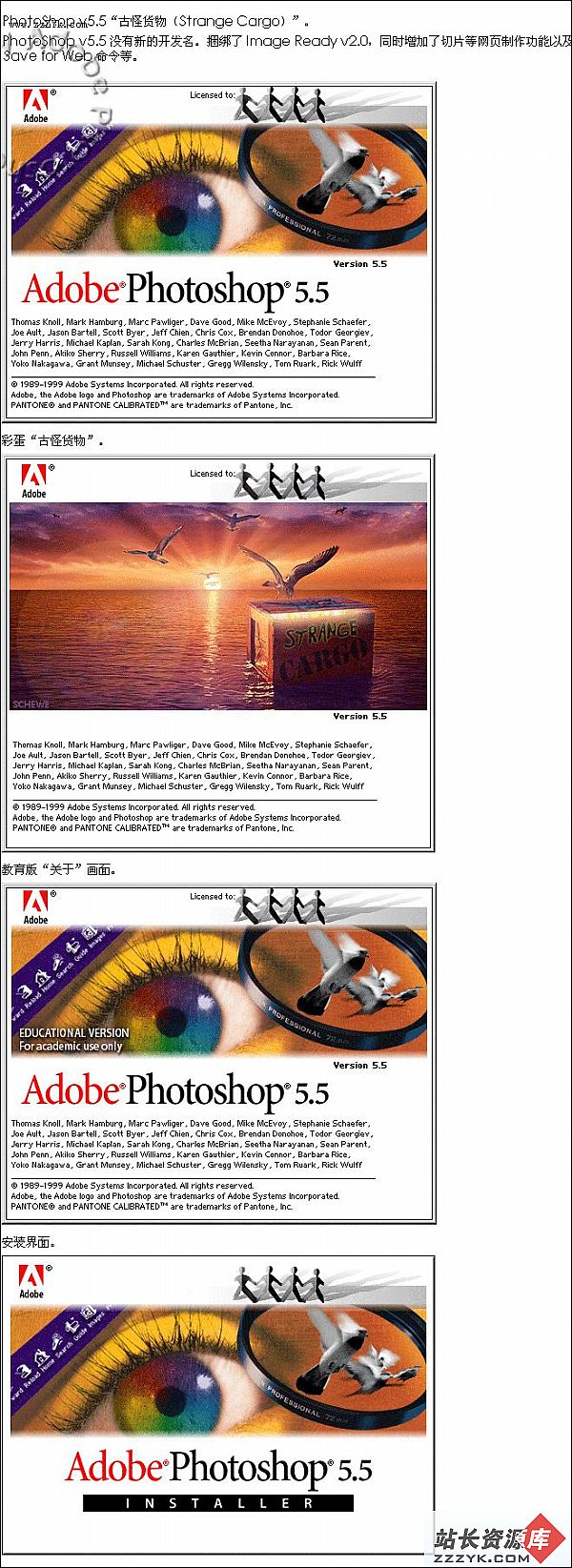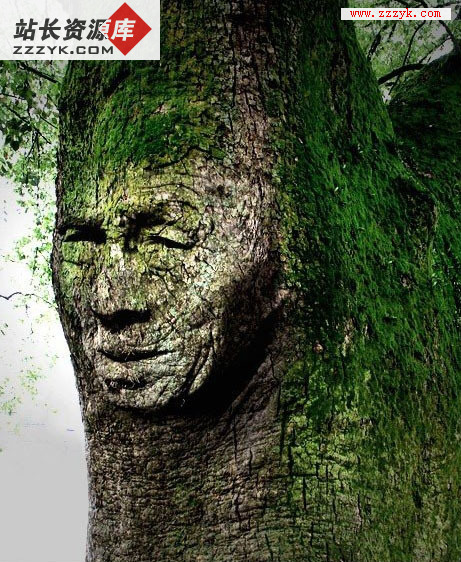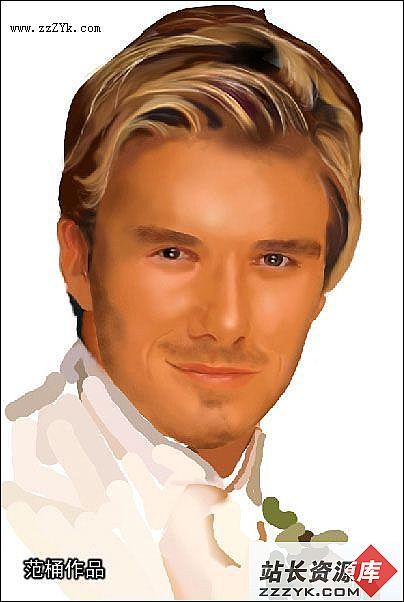非主流唯美签名
我们先来看看做法,然后再看效果图也行,
1.首先打开一幅图片。
建立三个图层在通道控制面板上,
在第一个图层上面:选蓝色通道,拉下图像菜单使用应用图像指令>调整。选用反相ctrl+I,点最外面的图层那里选 混合模式 用正片叠底,不透明度为50%,确认。
2.第二个图曾上面:选绿色通道,重复上述操作,只是将不透明度设为20%,确认。
3.第三个图层上面:选红色通道,还是使用应用图像指令,将混合模式设为颜色加深,其它不做设定,确认。
4。用色阶指令(ctrl+L),反复通过色阶来改变的蓝,绿,红通道的亮部和暗部的层次进行调整是在不同个图层里面调节蓝,绿,红,每个图层一个颜色!
不要忘记哦,点最外面的图层命令里的,不是通道里面的哦。蓝---21 0.76 151 绿---46 1.37 221 红---51 1.28 2555.在把通道合起来,合并图层。
5。调整图象命令里面的---亮度对比度 亮度-3,对比度+16选图像---调整---色相/饱和度ctrl+u---把饱和度调为+17, 就ok了。
好了,来年看效果较长吧.
补充:ps教程,Photoshop